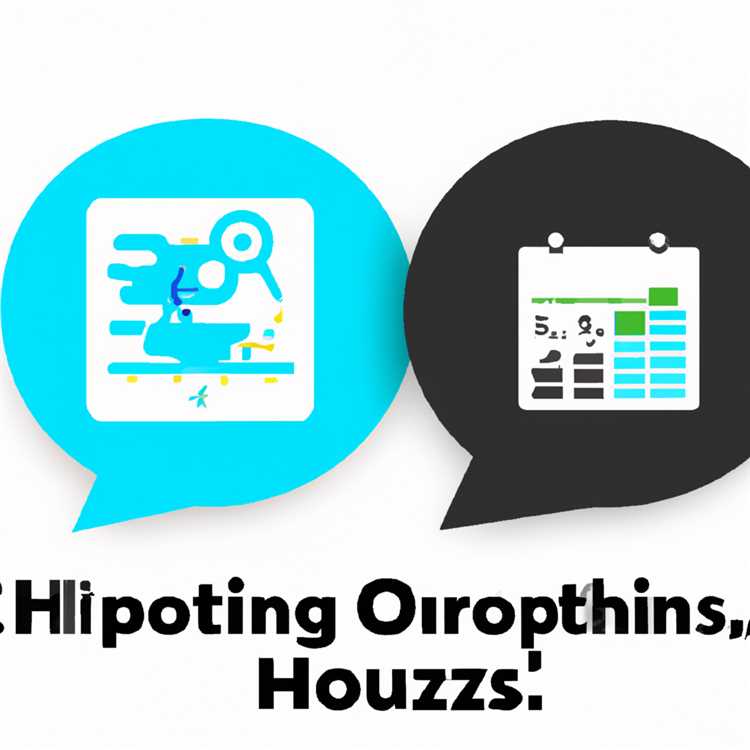Sei un utente Spotify che sta riscontrando problemi a bassa velocità o hai difficoltà a scaricare le tue tracce preferite? Non preoccuparti, non sei solo. Molti utenti di Spotify affrontano di tanto in tanto questi problemi, ed è spesso dovuto alla cache memorizzata sul dispositivo. In questa guida, ti mostreremo come cancellare la cache di Spotify e migliorare la tua esperienza di ascolto.
Innanzitutto, capiamo cos'è la cache e perché potrebbe causare problemi con Spotify. La cache è un'area di archiviazione in cui i dati vengono temporaneamente archiviati per un accesso rapido. Quando ascolti una canzone su Spotify, viene scaricato e archiviato nella cache in modo che possa essere riprodotto di nuovo senza doverlo scaricarlo da Internet. Questo aiuta a ridurre l'utilizzo dei dati e consente a Spotify di caricare rapidamente le canzoni. Tuttavia, nel tempo, la cache può crescere di dimensioni e occupare uno spazio di archiviazione prezioso sul dispositivo.
Quindi, come puoi cancellare la cache di Spotify? Esistono diversi metodi che puoi usare, a seconda del dispositivo che stai utilizzando. In questo articolo, ci concentreremo su due metodi popolari: cancellare la cache su un Mac e cancellare la cache su un iPhone.
Su un Mac, puoi cancellare la cache di Spotify seguendo questi passaggi:
- Apri Spotify e fai clic sul menu "Spotify" nell'angolo in alto a sinistra dello schermo.
- Seleziona "Preferenze" dal menu a discesa.
- Nella finestra delle preferenze, scorrere verso il basso e trovare la sezione "cache".
- Fare clic sul pulsante "Cancella cache" per eliminare tutti i file memorizzati nella cache.
Se stai usando un iPhone, puoi cancellare la cache di Spotify seguendo questi passaggi:
- Apri l'app Spotify sul tuo iPhone e tocca la scheda "La tua libreria".
- Tocca l'icona di ingranaggio nell'angolo in alto a destra dello schermo per accedere alle impostazioni.
- Scorri verso il basso e tocca l'opzione "Storage".
- Nella sezione "Storage", vedrai l'opzione "Elimina cache". Tocca per cancellare la cache.
Cancellando la cache di Spotify, è possibile liberare spazio di archiviazione sul dispositivo, ridurre l'utilizzo dei dati e migliorare la velocità e le prestazioni dell'app. È un modo rapido e semplice per garantire che Spotify funzioni senza intoppi e che puoi goderti le tue tracce preferite senza interruzioni.
In conclusione, se hai problemi con Spotify, cancellare la cache è spesso il primo passo da fare. Che tu stia usando un Mac o un iPhone, i passaggi per cancellare la cache sono semplici e possono essere fatti in pochi clic. Quindi, non lasciare che i problemi relativi alla cache ti rallenti: segui la nostra guida e torna a goderti la tua musica preferita su Spotify.
Di Dave Johnson
Cancella Spotify Cache rapidamente: suggerimenti e trucchi di esperti

Hai problemi con il tuo servizio di streaming musicale Spotify? L'app funziona lentamente e occupa troppo spazio di archiviazione sul tuo dispositivo? Molto probabilmente, il colpevole è i file di cache che Spotify negozi sul tuo dispositivo. In questo articolo, ti guideremo attraverso i passaggi per cancellare la cache Spotify e recuperare il tuo spazio di archiviazione.
Cancella la cache Spotify su iPhone

- Apri l'app Spotify sul tuo iPhone e tocca l'icona "Gear" nell'angolo in alto a destra per accedere alle impostazioni.
- Scorri verso il basso e tocca l'opzione "Storage".
- Nella sezione "Storage", vedrai la quantità di spazio che Spotify sta utilizzando sul dispositivo. Tocca "Elimina cache" per rimuovere i file della cache.
- Conferma la tua decisione toccando di nuovo "Elimina cache" quando richiesto.
Seguendo questi passaggi, sarai in grado di liberare alcuni spazio di archiviazione sul tuo iPhone e migliorare le prestazioni dell'app Spotify.
Cancella la cache Spotify su Android
- Apri l'app Spotify sul tuo dispositivo Android e tocca l'icona "Gear" nell'angolo in alto a destra per accedere alle impostazioni.
- Scorri verso il basso e tocca l'opzione "Storage".
- Nella sezione "Storage", vedrai la quantità di spazio che Spotify sta utilizzando sul dispositivo. Tocca "Elimina cache" per rimuovere i file della cache.
- Conferma la tua decisione toccando "Elimina" quando richiesto.
Seguire questi passaggi ti aiuterà a cancellare la cache sul tuo dispositivo Android e liberare lo spazio di archiviazione.
Cancella manualmente la cache Spotify su Mac
Se stai usando Spotify sul tuo Mac, puoi cancellare manualmente la cache seguendo questi passaggi:
- Chiudi l'app Spotify.
- Apri una finestra Finder e fai clic su "GO" nella barra dei menu.
- Tieni premuto il tasto "Opzione" sulla tastiera e fai clic su "Libreria".
- Nella cartella della libreria, vai alla cartella "Caches".
- Cerca la cartella denominata "com. spotify. client" ed eliminalo.
Eliminando la cartella "com. spotify. client", rimuoverai i file della cache memorizzati sul tuo Mac.
Cancella manualmente la cache Spotify su Windows

Se si utilizza Spotify sul tuo computer Windows, è possibile cancellare manualmente la cache seguendo questi passaggi:
- Chiudi l'app Spotify.
- Premere il "tasto Windows + R" per aprire la finestra di dialogo Esegui.
- Digita "%appdata%" e fai clic su "OK".
- Nella cartella Roaming, cerca la cartella "Spotify" ed eliminala.
Eliminando la cartella "Spotify" nella directory Roaming, rimuoverai i file di cache memorizzati sul tuo computer Windows.
Segui questi passaggi per svuotare la cache di Spotify sul tuo dispositivo e goderti un'esperienza di streaming musicale più veloce ed efficiente senza utilizzare spazio di archiviazione non necessario. Buon ascolto!
Riduci la dimensione della cache di Spotify
Se sei un utente Spotify, potresti aver notato che l'app occupa una notevole quantità di spazio di archiviazione sul tuo dispositivo. Questo perché Spotify memorizza nella cache i file per migliorare le sue prestazioni. Ma cosa sono esattamente le cache e come ridurne le dimensioni?
Fondamentalmente, una cache è una posizione di archiviazione in cui vengono archiviati i dati in modo che le future richieste di tali dati possano essere soddisfatte più rapidamente. Quando ascolti musica su Spotify, l'app memorizza nella cache parti dei brani che stai ascoltando, nonché copertine degli album, playlist e altri dati. Ciò consente all'app di caricare rapidamente i brani quando scorri la playlist o cerchi nuova musica.
Tuttavia, nel tempo le cache possono occupare una notevole quantità di spazio sul dispositivo, soprattutto se disponi di una vasta libreria di brani scaricati. Se ritieni che Spotify stia utilizzando troppo spazio di archiviazione sul tuo dispositivo, ci sono diversi passaggi che puoi eseguire per ridurre la dimensione della cache di Spotify.
- Chiudi Spotify: innanzitutto chiudi l'app Spotify sul tuo dispositivo. Ciò garantisce che i file della cache non vengano utilizzati o accessibili attivamente.
- Elimina manualmente i file della cache: su un Mac, puoi eliminare manualmente i file della cache seguendo questi passaggi:
UN. Apri Finder e vai alla tua cartella Inizio.
B. Fare clic sul menu "Vai" nella parte superiore dello schermo e selezionare "Vai alla cartella".
C. Nella finestra di dialogo, inserisci "~/Library/Caches/com. spotify. client" e fare clic su "Vai".
D. Nella cartella che si apre, seleziona tutti i file e le cartelle e spostali nel cestino. Potrebbe essere necessario inserire la password dell'amministratore per completare questo passaggio. - Svuota la cache tramite Spotify: se preferisci svuotare la cache tramite l'app Spotify stessa, segui questi passaggi:
UN. Apri Spotify e vai al menu "Impostazioni" facendo clic sull'icona a forma di ingranaggio nell'angolo in alto a destra.
B. Scorri verso il basso e fai clic sul collegamento "Mostra impostazioni avanzate".
C. Vai alla sezione "Archiviazione brani offline" e fai clic sul pulsante "Elimina cache".
D. Apparirà una finestra di dialogo di conferma. Fare clic su "Elimina cache" per svuotare la cache. - Utilizza un'app di terze parti: se non ti senti a tuo agio nell'eliminare manualmente i file della cache, puoi utilizzare un'app di terze parti come CleanMyMac per rimuovere i file della cache di Spotify. Queste app hanno interfacce intuitive e possono aiutarti a recuperare spazio di archiviazione senza dover scavare manualmente tra file e cartelle.
Seguendo questi passaggi, puoi ridurre la dimensione della cache di Spotify e recuperare prezioso spazio di archiviazione sui tuoi dispositivi. Tuttavia, tieni presente che svuotare la cache richiederà a Spotify di scaricare nuovamente i file memorizzati nella cache quando utilizzi nuovamente l'app, quindi non allarmarti se noti che l'app occupa inizialmente più spazio di archiviazione.
Suggerimenti e trucchi degli esperti per svuotare la cache di Spotify
Se utilizzi Spotify sui tuoi telefoni o altri dispositivi, potresti aver notato che inizia a scaricare i tuoi brani senza il tuo comando. Questo perché Spotify scarica automaticamente le tracce sul tuo dispositivo per offrirti un'esperienza di ascolto offline più rapida e fluida. Tuttavia, ciò può portare a problemi di archiviazione poiché la dimensione della cache aumenta nel tempo.
In questo articolo ti guideremo su come svuotare la cache di Spotify e recuperare lo spazio di archiviazione del tuo dispositivo. Ecco alcuni suggerimenti e trucchi degli esperti per aiutarti:
1. Cancella cache su Windows o Mac
Se utilizzi Spotify sul desktop, puoi svuotare facilmente la cache seguendo questi passaggi:
- Apri Spotify e vai al menu "Impostazioni" facendo clic sull'icona a forma di ingranaggio nell'angolo in alto a destra.
- Seleziona "Archiviazione" dalle opzioni a sinistra.
- Nella sezione "Archiviazione", fai clic sul pulsante "Elimina cache" per svuotare la cache.
2. Cancella cache su iPhone o Android
Svuotare la cache sul tuo iPhone o dispositivo Android richiede un approccio leggermente diverso. Ecco cosa devi fare:
- Apri l'app Spotify sul tuo dispositivo e vai alla scheda "Home".
- Tocca l'icona a forma di ingranaggio nell'angolo in alto a destra per accedere al menu "Impostazioni".
- Scorri verso il basso e seleziona "Archiviazione".
- Nella sezione "Archiviazione", tocca l'opzione "Elimina cache" per svuotare la cache.
3. Elimina manualmente i file scaricati
Se i problemi di archiviazione persistono dopo aver svuotato la cache, puoi eliminare manualmente i file scaricati. Ecco come:
- Vai alla scheda "Home" nell'app Spotify.
- Trova il brano o l'album che desideri eliminare dal tuo dispositivo.
- Scorri verso sinistra sul brano o sull'album e tocca l'opzione "Elimina" per rimuoverlo dal tuo dispositivo.
4. Sposta la musica scaricata su un dispositivo di archiviazione esterno
Se vuoi mantenere la tua musica scaricata ma ridurne l'impatto sulla memoria del tuo dispositivo, puoi spostarla su un dispositivo di archiviazione esterno. Ecco come:
- Collega il tuo dispositivo di archiviazione esterno al tuo computer o telefono.
- Nell'app Spotify, vai alla scheda "Home".
- Trova la canzone o l'album che vuoi muoverti.
- Tocca i tre punti accanto al nome della canzone o dell'album per aprire il menu Opzioni.
- Seleziona "Passa alla memoria esterna" per trasferire i file sul dispositivo di archiviazione esterno.
Seguendo questi suggerimenti e trucchi di esperti, puoi cancellare la cache Spotify e gestire l'archiviazione del tuo dispositivo in modo più efficace. Ricorda di cancellare regolarmente la cache per prevenire problemi con le prestazioni di Spotify. Felice ascolto!